Werbung
Sie haben sich morgens bei einer warmen Tasse Kaffee entspannt und Ihren Lieblingsblog gelesen, bis Ihr Leben alles übernommen und verändert hat. Sie hatten sogar Zeit, durch einige Ihrer Lieblingsblogs zu stöbern und sich zu schlängeln. Dann passierte das Leben. Sie waren beschäftigt oder haben eine Beförderung erhalten, und Ihre Morgen haben sich in eine geschäftige Zeit verwandelt, in der Sie vor Beginn des Arbeitstages E-Mails durchgehen müssen. Zum Glück sind RSS-Feeds ein Retter für den Mitarbeiter - eine Möglichkeit, alle diese Überschriften automatisch zu durchsuchen, ohne auf die einzelnen klicken und sie lesen zu müssen.
Was Sie leiden, ist eine Erkrankung, die als "Altern" bezeichnet wird. Sie haben Kinder, Ihre Verantwortung wächst und es scheint, als würden die Tage kürzer. Erstens haben Sie keine Zeit mehr dafür spiele diese Spiele 10 kostenlose Online-Suchmaschinen für Spiele, um coole Spiele zu finden Weiterlesen dass du so sehr geliebt hast. Bevor Sie es wissen, verlieren Sie den Kontakt zu den Nachrichten und Schlagzeilen aus der Welt um Sie herum. Es muss aber nicht unbedingt so sein. RSS-Feeds gibt es schon seit Ewigkeiten und sie sind nach wie vor das beliebteste Mittel für vielbeschäftigte Menschen, um schnell und effizient die neuesten Nachrichten zu erhalten.
In diesem Artikel werde ich vier der besten Tools behandeln, mit denen Sie RSS-Feed-Updates direkt auf Ihren Desktop übertragen können. entweder über RSS-Ticker oder über Warnfelder, in denen Feed-Informationen direkt im Inneren angezeigt werden, und scrollen Sie automatisch. Auf diese Weise können Sie während Ihres Arbeitstages nur einen Blick auf die Streaming-Updates werfen und feststellen, ob ein Thema ankommt Mit Ihrem Auge können Sie darauf klicken und den Artikel mit einem Lesezeichen versehen, um ihn später, während Ihrer Mittagspause oder danach zu lesen Arbeit.
News RSS Ticker
Eine meiner Lieblingsmethoden zum Anzeigen von RSS-Feeds für Nachrichten, insbesondere auf meinem schönen großen zweiten Bildschirm, den ich kürzlich gekauft habe, ist die Anzeige von RSS-Feeds mit Bildlauf-Ticker. News RSS Ticker gehört zu den Top Ticker-Tape-RSS-Feed News RSS Ticker: Ein eleganter News Ticker für Windows & Linux Weiterlesen wird dort draußen angezeigt, dank der schönen großen Bildlaufschrift und der Tatsache, dass sie so wenig Platz auf dem Desktop-Display beansprucht. Es ist oben angedockt und lässt fast Ihr gesamtes Display für andere Arbeiten zur Verfügung.
Das Hinzufügen von Feeds ist so einfach wie das Klicken mit der rechten Maustaste auf den Ticker, das Aufrufen von "Datei" und das Importieren einer Feedlistendatei (OPML) oder das Öffnen einzelner Feeds.
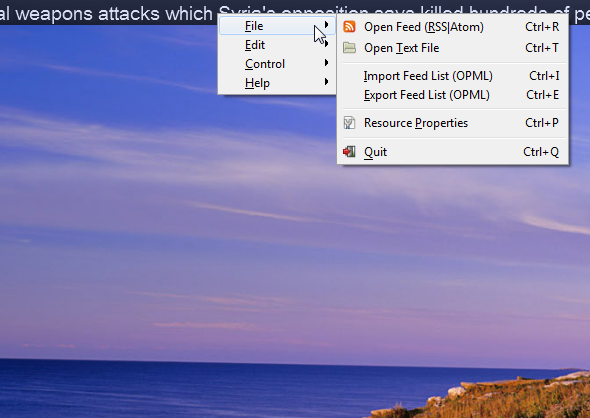
Das Schöne daran ist, dass Sie die verschiedenen Abschnitts-Feeds von Nachrichtenseiten wie CNN verwenden und die Art der Nachrichten, die auf Ihrem Desktop-RSS-Tickerband angezeigt werden, vollständig anpassen können.

News RSS Ticker ist tatsächlich mit einer großen Liste von Newsfeeds aus dem Internet vorinstalliert, aber wenn Sie möchten Wenn Sie weitere hinzufügen, können Sie auch einzelne Feeds hinzufügen und deren Anzeige aktivieren, indem Sie auf das Kontrollkästchen neben dem Feed klicken Titel.

So sieht die Ticker-Anzeige oben auf meinem Desktop-Display aus.

Es ist einfach, leicht zu lesen, selbst wenn Sie sich vom Bildschirm zurücklehnen, und es wird Ihre Aufmerksamkeit auf sich ziehen, wenn eine besonders interessante Überschrift über den Bildschirm rollt.
Feed Notifier [Defekte URL entfernt]
Wenn Ticker-Displays nicht Ihre Sache sind, haben Sie keine Angst, denn es gibt auch großartige Tools zur Anzeige von Desktop-Feeds, die Feed-Inhalte in einem anderen Format darstellen. Ein gutes Beispiel dafür ist Feed Notifier, ein RSS-Feed-App Erhalten Sie Desktop-RSS-Update-Benachrichtigungen mit Feed Notifier [Windows]Ich arbeite online und wenn das Internet Ihr Arbeitsplatz ist, wissen Sie, dass sich die Dinge schnell bewegen. Sie müssen mit den Trends Schritt halten und am Ball sein, sonst vermissen Sie vielleicht ... Weiterlesen dass Craig tatsächlich vor nicht allzu langer Zeit überprüft.
Feed Notifier befindet sich in Ihrer Taskleiste und Sie können Feeds hinzufügen, indem Sie einfach mit der rechten Maustaste auf das Symbol klicken und "Feed hinzufügen" auswählen.

Es ist ein bisschen ärgerlich, dass Sie Feeds einzeln hinzufügen müssen - es gibt keine Möglichkeit, Feed-Listen zu importieren -, aber das ist es Ein kleiner Nachteil ist, wie nützlich die App ist, wenn Sie sie mit Ihren Lieblings-Feeds geladen haben.

Feed Notifier geht tatsächlich aus und identifiziert den Feed-Titel und die Feed-Link-Details und füllt das nächste Formular automatisch für Sie aus. Sie müssen lediglich die Abfragegeschwindigkeit und die Rahmenfarbe des Anzeigefelds anpassen, wenn Sie möchten, und dann den Assistenten zum Hinzufügen von Feeds beenden.

Wie Sie unten sehen können, ist das Feed-Anzeigefeld halbtransparent und verfügt über Vorwärts- und Rückwärtssteuerelemente, sodass Sie durch die Feed-Titelliste scrollen können, wenn Sie dies manuell tun möchten. Es ist auch cool, dass Sie abhängig vom hinzugefügten Feed eine andere Farbe für den Rahmen des Felds zuweisen können.

Auf diese Weise können Sie anhand der zugewiesenen Farbe für diesen Feed feststellen, welchen Feed Sie beim Blick auf den Bildschirm anzeigen.
Zurück zum sehr beliebten Ticker-Format ist Desktop Ticker ein weiteres, das es gut macht. Im Gegensatz zum News RSS Ticker hat dieser einen kleineren Text und nimmt auf dem Desktop weniger Platz ein. Für einige ist der kleinere Text und Platzbedarf möglicherweise vorzuziehen. Sie können Feeds hinzufügen, indem Sie zu "Datei" gehen und "Feeds verwalten ..." auswählen.

Dort finden Sie eine Liste bereits vorhandener Feeds. Um Ihre eigenen hinzuzufügen, müssen Sie nur die URL einfügen Klicken Sie im URL-Feld auf "Hinzufügen" oder klicken Sie auf "Importieren". Sie können dann eine Liste der Feeds importieren, die Sie möglicherweise bereits haben haben.

Aktivieren Sie einfach die Feeds, die im Ticker angezeigt werden sollen. Sie können auch das Erscheinungsbild und die Position des Tickers im Untermenü „Extras“ anpassen.

Von den beiden RSS-Desktop-Ticker-Apps gefällt mir der News-RSS-Ticker immer noch besser, aber das liegt nur daran, dass ich große, fette Überschriften, die über den Bildschirm scrollen, wirklich mag. Andere bevorzugen möglicherweise den sauberen, kleinen Text, der über den Bildschirm gescrollt wird. In diesem Fall sollten Sie Desktop Ticker besser verwenden.
Snackr
Ich denke, von allen RSS-Desktop-Display-Apps, die ich je ausprobiert habe, ist Snackr mit Sicherheit eine der besten. Es ist voller Funktionen, sehr anpassbar, und der Ticker enthält kleine Bilder sowie Text, was sehr cool ist.
Nach der Installation und dem Start von Snackr (für die übrigens die Installation von Adobe AIR Runtime erforderlich ist) wird eine Liste der bereits in der App verfügbaren Feeds angezeigt. In diesem Einrichtungsbildschirm können Sie auch Anzeigeeinstellungen einrichten und Ihre Google Reader-Synchronisierung einrichten. Okay, vielleicht sind ein oder zwei Updates dahinter ...

Unabhängig davon ist die Ticker-Anzeige ohne Zweifel die beste auf dem Markt, mit coolen Nachrichten-Fotosymbolen oder Logo-Symbolen, die mit den Artikelüberschriften angezeigt werden. Dies macht die Ticker-Anzeige wirklich interessanter und verleiht dem Ganzen ein viel professionelleres Aussehen.

Das Anpassen des Tickers ist ebenfalls sehr flexibel, da der Ticker auf jeder der vier Seiten angezeigt werden kann auf dem Bildschirm, und Sie können Dinge wie Tickergeschwindigkeit, Deckkraft, die Frische der Feed-Storys und vieles mehr leicht anpassen Mehr.

Welche RSS-Feed-App ist die beste?
Von allen vier Anzeigeoptionen für Desktop-RSS-Feeds halte ich Snackr für meinen Favoriten. Snackr war schon da Snackr - Fancy Feed Reader (Adobe Air) Weiterlesen für eine lange Zeit, und ich denke, der Grund dafür ist, dass es das tut, was es gut kann, und dass Sie es auf jede Art und Weise - und wo immer auf dem Bildschirm - verwenden können, die am besten zu Ihnen passt. Ich liebe das.
Erhalten Sie Ihre Nachrichten und Blog-Updates von RSS-Feeds? Verwenden Sie irgendeine Art von Desktop-Anzeige oder Warn-Apps? Teilen Sie im Kommentarbereich unten Ihre eigenen Tipps mit, wie Sie RSS-Feeds auf Ihrem Desktop anzeigen!
Ryan hat einen BSc-Abschluss in Elektrotechnik. Er hat 13 Jahre in der Automatisierungstechnik, 5 Jahre in der IT gearbeitet und ist jetzt Apps Engineer. Als ehemaliger Managing Editor von MakeUseOf sprach er auf nationalen Konferenzen zur Datenvisualisierung und wurde im nationalen Fernsehen und Radio vorgestellt.